系统:PC
日期:2024-10-10
类别:图形图像
版本:v2022
SAI2 2022破解版是一款好用的在线数字绘画软件,一款能够让每一个用户都能在这里体验全新的图像设计,这里汇总了丰富的绘画工具,让每一个用户都能在这里轻松完成创建动漫绘画设计。SAI2破解版适用于创建多种类型的图像,绘画、插画、漫画、图标设计等等,在这里轻松完成图像设计,在这里轻松实现最简单的图像制作,让你成为专业的绘画家。
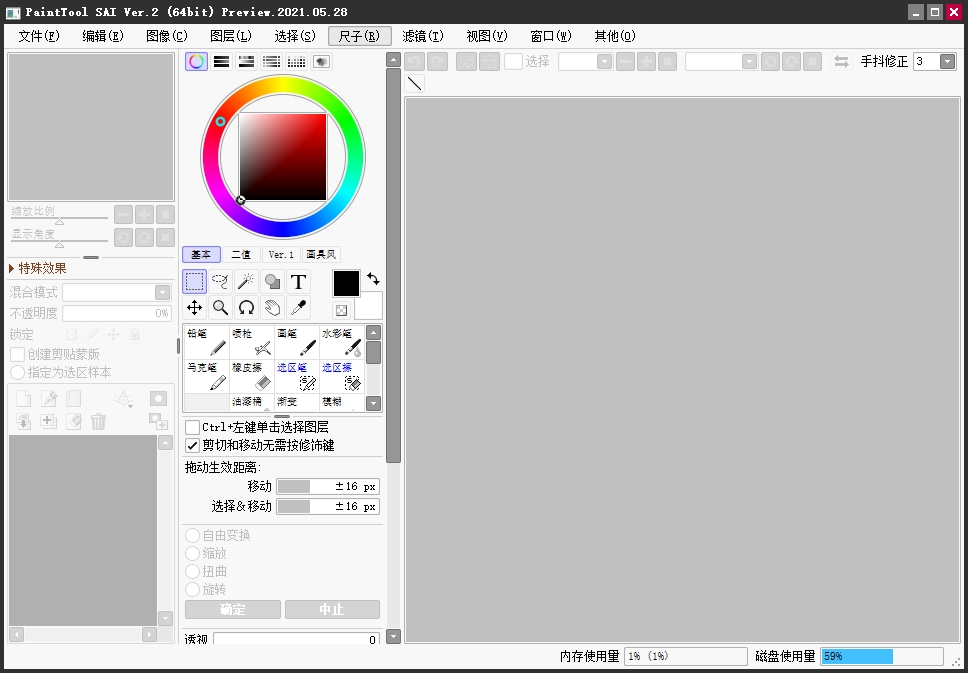
SAI2 2022破解版内置了多种好用的绘画工具,画笔、铅笔、粉刷、喷雾、填充等多种编辑工具让你的绘画创作更简单,再也不用担心画不出来。
直观的用户界面: SAI2拥有简单而直观的用户界面,适用于艺术家和设计师,无论他们是初学者还是专业人士。
多种绘画工具: 软件提供了各种绘画工具,如画笔、铅笔、毛刷、喷雾、填充工具等,用户可以选择合适的工具来创作。
图层支持: 用户可以创建多个图层,每个图层可以独立绘制,然后合并或调整透明度,以便更灵活地组织和编辑图像。
丰富的颜色调整选项: SAI2具有丰富的颜色调整选项,允许用户调整亮度、对比度、饱和度等,以实现所需的色调和效果。
矢量绘图: 软件支持矢量绘图,用户可以创建精确的线条和形状,适用于图标设计和插图。
图像修复工具: SAI2提供了修复工具,用于消除图像中的缺陷和错误。
稳定性功能: 有助于在绘制时减少手部抖动,以获得更平滑的线条。
多种文件格式支持: 软件支持常见的图像文件格式,如JPEG、PNG、PSD等。
导出和打印: 用户可以导出图像以供Web和印刷使用,并进行打印。
触控屏支持: SAI2支持触控屏,使用户能够使用手指或笔进行自然的绘画和涂鸦。
文本工具: 用户可以添加文本和标签,以完善其图像。
教育资源: SAI2社区提供了大量的教程和资源,以帮助用户学习和提高其绘画技能。
绘图工具快捷键:
P:选择笔刷工具。
B:选择画笔工具。
E:选择橡皮擦工具。
G:选择油漆桶工具。
M:选择选择工具。
Ctrl + Z:撤销上一步操作。
Ctrl + Y 或 Ctrl + Shift + Z:重做上一步操作。
Ctrl + X:剪切所选内容。
Ctrl + C:复制所选内容。
Ctrl + V:粘贴剪贴板上的内容。
图层操作快捷键:
L:显示/隐藏图层窗口。
Ctrl + L:新建图层。
Ctrl + D:复制所选图层。
Ctrl + G:将所选图层组合。
Ctrl + Shift + G:取消图层组合。
Ctrl + I:反转所选图层颜色。
颜色和画笔设置快捷键:
Alt + 右键点击:选取画布上的颜色。
Alt + B:选择下一种颜色。
Alt + Shift + B:选择上一种颜色。
Alt + C:选取画布上的颜色并加入颜色面板。
Alt + K:显示/隐藏快速操作窗口。
F5:显示/隐藏颜色窗口。
F6:显示/隐藏笔刷窗口。
导出和保存快捷键:
Ctrl + S:保存文件。
Ctrl + Shift + S:另存为文件。
Ctrl + E:导出文件。
Ctrl + Shift + E:导出为 PSD 文件。
Ctrl + N:新建文件。
这些快捷键可以帮助您更高效地在 SAI2 中进行绘图和插画工作。

方法一:首先打开sai软件后,我们先使用选区工具对图层内需要进行选区的部分进行选区,选好之后,直接同时按住键盘上的【CTRL】和【C】,使用复制的快捷键,对刚才的选区进行复制,然后再次同时按住【CTRL】和【V】,使用粘贴的快捷键,这时刚才复制的选区就会自动形成一个新的图层,非常的方便。
方法二:我们还可以通过复制图层,来对图形进行复制,点击图层就能找到【复制图层】的选项,然后再对改图层的图像进行选区和修改。
第一步:我们把下载好的SAI笔刷给解压出来,复制SAI2 Demo这个文件,黏贴到计算机-文档-SYSTEMAX Software Development里。
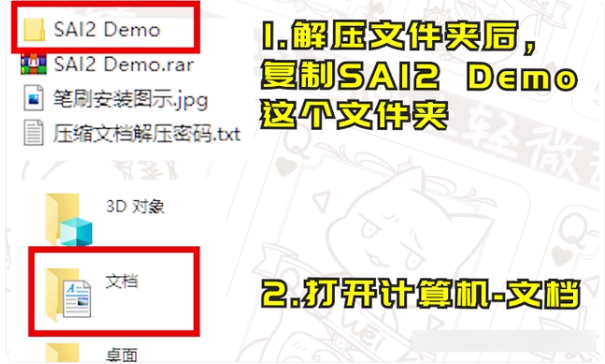
第二步:然后你再重新打开sai,一堆新的笔刷就会出现在工具栏里啦~
第三步:注意这里的PS和SAI的导入方式是不一样的噢!PS呢可以开着软件来导入笔刷,而sai在安装笔刷之前一定要把软件关掉哟~
1、打开SAI2绘画软件,点击左上角文件,新建一个文件,进入到绘画界面。
2、老版本我们导入参考图是只能导入到图层里面的,无法悬浮在画布上,新版本就添加了这个功能。
3、我们再点击左上角的文件,选择导入一张参考图进来,这时候参考图是在我们的画布上的。
4、然后我们来到SAI2的顶部菜单栏,点击视图,在展开的选项中,选择新建浮动视图功能。
5、这样我们参考图就悬浮在画布上了,这样就导入参考图啦!
评分及评论
点击星星用来评分